реклама
Софтуерът на Linux е достатъчно здрав, за да работи без да създава проблеми, но понякога дори най-добрите приложения могат да висят. Вместо да чакате да се сринат, можете да убиете тези неотговарящи програми. Всъщност има толкова много начини да убиете Linux програми, че може да откриете, че сте разглезени за избор!
Ако имате проблеми с приложение в Linux, ето няколко начина да убиете програма в Linux.
1. Убийте програма на Linux, като кликнете върху „X“
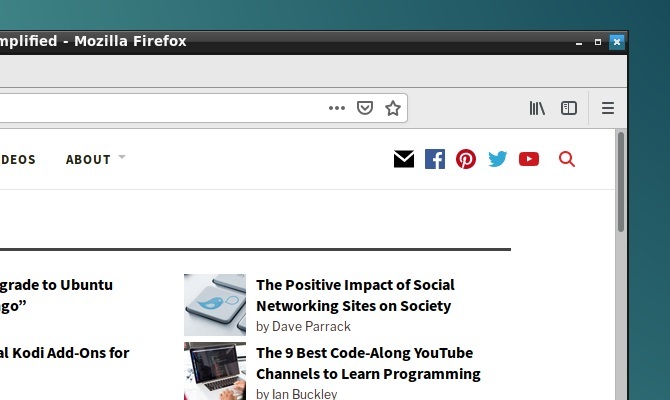
Вероятно вече сте опитали да се разхождате и да си правите топла напитка. Ако се върнете на компютъра си, за да разберете, че приложението все още виси, вероятно има достатъчно време да започнете отново да работите. Приложението, което не реагира, обикновено има сенки за бутони или опции, които изглежда не работят. Възможно е също да не можете да преместите прозореца на приложението около екрана.
И така, какво е решението? Щракнете върху х бутон в горния ъгъл (вляво или вдясно, в зависимост от вашата операционна система Linux). Това трябва да спре програмата мъртва в нейните песни. Може да видите диалогов прозорец с молба да
изчакайте или Принудително отказване да го прекратя сега.Ако всичко върви по план, някои distros ще ви подканят да изпратите доклад за грешка.
2. Използвайте System Monitor, за да убиете Linux процес

Следващата опция е да отворите помощната програма на System Monitor на вашата операционна система Linux. Това обикновено се намира в Системни настройки меню и показва списък на изпълняваните процеси под процеси раздел.
За да затворите тук неподходящо приложение, просто го изберете и щракнете с десния бутон. След това имате три възможности:
- Спиране на процеса: Това спира процеса, като ви позволява да го продължите по-късно. В повечето случаи няма да работи.
- Краен процес: Правилният начин да затворите процес, това безопасно ще прекрати приложението, почистване на временни файлове по пътя.
- Убийствен процес: Това е крайният вариант и трябва да се използва само ако краят на процеса не успее.
Най-добре е да ги използвате в ред. Ако обаче приложението е такова, което виси редовно, може би предпочитате да използвате команда, за която знаете, че работи.
3. Принуждавайте да убивате Linux процесите с „xkill“
Друг вариант, който можете да наемете е xkill. Това е инструмент за насилствено убиване, предварително инсталиран в Ubuntu, но можете да го инсталирате чрез терминала на други дистрибуции, ако е необходимо. Когато се обаждате, xkill ще ви позволи да затворите всеки процес на работния плот. Инсталирайте го със следната команда:
sudo apt инсталирате xorg-xkillСлед като това е направено, стартирайте xkill, като просто напишете
xkillСлед това показалеца на мишката ви показва кръст (или череп). Щракнете с левия бутон върху приложението, което го нарушава, за да го затворите
Ако не е възможно да затворите приложението, което не реагира с някой от тези методи, фокусирани върху работния плот, решението може да бъде командният ред ...
4. Използвайте командата „убий“
Ако приложението ви не реагира и горните предложения не работят (GUI може да не реагира), натиснете Ctrl + Alt + T за да отворите терминала.
На разположение са няколко опции за команден ред, за да ви помогнат да затворите приложението си. Още по-добре, те могат да се използват или на вашия компютър, или от свързване през SSH от друго устройство.
Командата kill може да се използва тук, но първо изисква идентификационен номер на процеса. Можете да намерите това, като изпълните команда, която разпитва приложението за неговия идентификационен номер на процеса:
ps aux | grep [име на процеса]Резултатът ще покаже идентификационния номер на процеса. След това може да се използва, както следва:
убий [идентификационен номер на процеса]Имайте предвид, че може да се наложи да добавите командата със sudo.
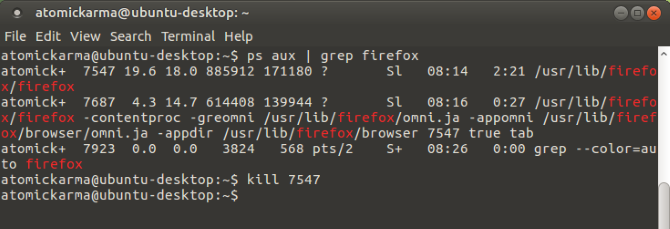
5. Използвайте „pgrep“ и „pkill“
Какво става, ако не знаете или не можете да намерите идентификационния номер на процеса? Тук влиза командата pkill. Вместо идентификатор на процес, просто използвайте pkill заедно с името на процеса:
pkill [име на процеса]Като алтернатива можете да използвате командата pgrep, за да намерите идентификатора на процеса:
pgrep [име на процеса]… И следвайки това, използвайте pkill с идентификационния номер на процеса.
pkill [идентификатор на процеса]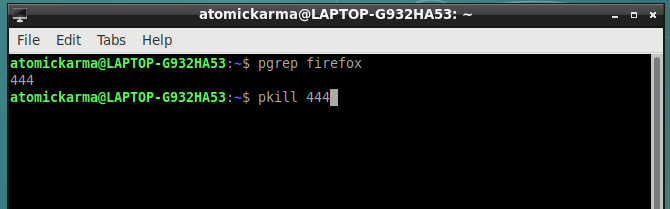
Както и при командата kill, това трябва да приключи процеса в рамките на около 5 секунди.
6. Убийте всички инстанции с „killall“
Няма късмет с убийство или pkill? Време е да използвате ядрената опция: killall.
За щастие не е толкова опустошително, колкото може да бъде. Командата killall ще прекрати всички екземпляри на определена програма. Така че, вместо да убиете един прозорец на Firefox, следната команда ще ги прекрати всички:
killall firefoxВсичко, от което се нуждаете, е името на процеса и командата killall (възможно със sudo, ако това се изисква от вашата настройка).
killall [име на процеса]Естествено, трябва да използвате тази команда само когато е необходимо. Той е неподходящ за повечето неотговорни програмни ситуации.
7. Създайте пряк път за клавиатура при форсиране
Искате ли да спестите време за затваряне на бездействащ софтуер? Най-добрият вариант е да създадете клавишна комбинация. Това ще ви даде незабавната възможност за затваряне на приложение, но това изисква xkill, за да работи това.
В Ubuntu отворете Настройки> Клавиатура и кликнете върху Shortcuts. Изберете Персонализирани преки пътища, тогава + за да създадете нов пряк път. Въведете „xkill“ и за двете име и команда, тогава Приложи. Това ще ви върне в списъка с преки пътища - изберете прекия път, след което натиснете необходимата комбинация от клавиатура, която ще използвате, за да го извикате.
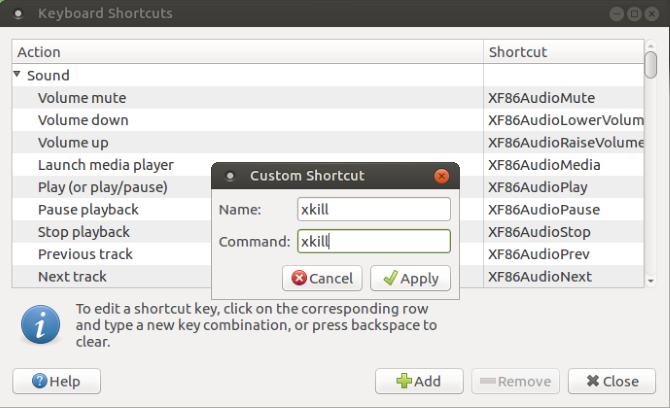
Следващия път, когато трябва да затворите приложение, просто използвайте клавишната комбинация. Показалецът на мишката ще стане X и можете да щракнете навсякъде в приложението, което искате да затворите.
Избягвайте неотговорния софтуер: Надстройте вашия хардуер
Редовни приложения редовно ли създават проблеми? Вероятно бихте могли да се възползвате от извършването на някои промени във вашия Linux компютър.
Инсталирането на допълнителна RAM е първият начин да дадете на компютъра си повече енергия и може би е просто нещото, от което се нуждаете, за да предотвратите отказването на тези темпераментни приложения в бъдеще.
И така, следващия път, когато приложение или помощна програма на Linux се затвори и стане неотговаряща, всичко, което трябва да направите, е да приложите едно от тези решения:
- Кликнете върху X в ъгъла.
- Използвайте системния монитор.
- Използвайте приложението xkill.
- Използвайте командата kill.
- Затворете приложенията с pkill.
- Използвайте killall, за да затворите софтуера.
- Създайте клавишна комбинация.
Ако никое от тези решения не работи и редовно изпитвате неотговарящи приложения на Linux, помислете за преминаване към a лека операционна система Linux 14 леки Linux дистрибуции, за да дадете на стария си компютър нов животИмате нужда от лека операционна система? Тези специални Linux дистрибутори могат да работят на по-стари компютри, някои с по-малко от 100MB RAM. Прочетете още .
Кристиан Каули е заместник-редактор по сигурността, Linux, направи си сам, програмирането и обяснените технологии. Освен това той произвежда The Really Useful Podcast и има богат опит в поддръжката на десктоп и софтуер. Сътрудник на списание Linux Format, Кристиан е тенисър на Raspberry Pi, любител на Lego и фен на ретро игри.


